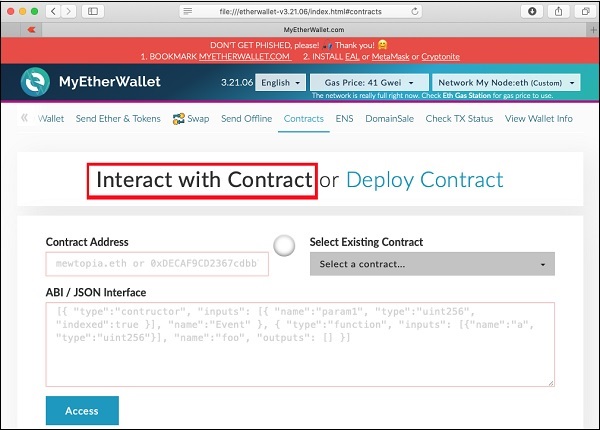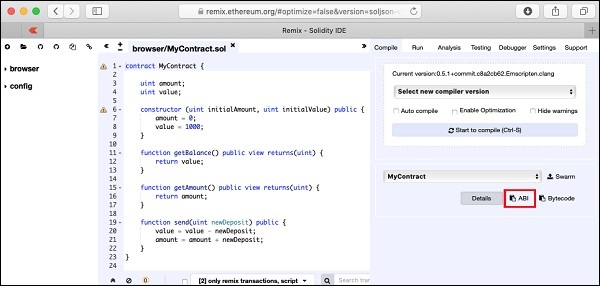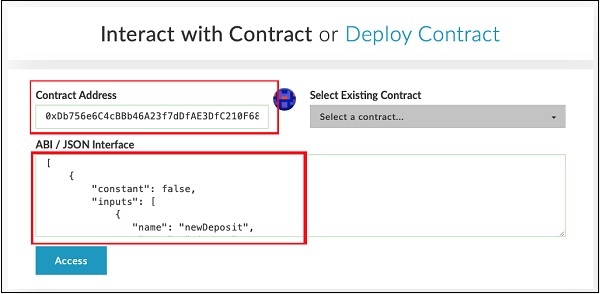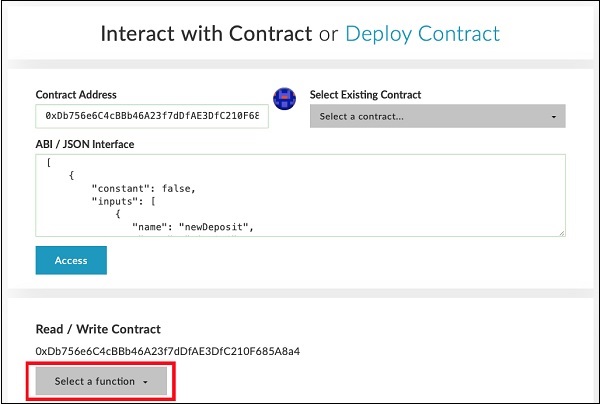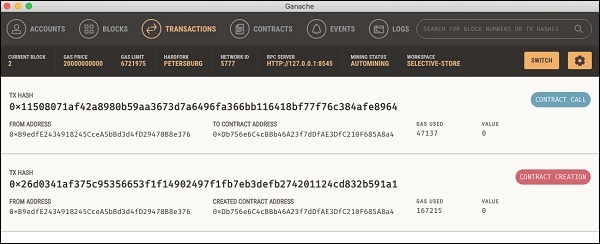Теперь вы готовы взаимодействовать с развернутым контрактом. Вернитесь на рабочий стол MyEtherWallet и нажмите вкладку «Взаимодействовать с контрактом», как показано на снимке экрана ниже.
Вставьте адрес договора, который вы ранее скопировали в поле «Адрес договора» . Вам также нужно вставить «Интерфейс ABI / JSON» контракта на экране выше.
Чтобы получить ABI , перейдите в окно Remix и нажмите кнопку ABI , как показано на скриншоте ниже.
Интерфейс ABI / JSON будет скопирован в буфер обмена. Вставьте это в ваш любимый редактор, чтобы проверить сгенерированный интерфейс, который показан ниже —
ABI / JSON Interface [ { "constant": false, "inputs": [ { "name": "newDeposit", "type": "uint256" } ], "name": "send", "outputs": [], "payable": false, "stateMutability": "nonpayable", "type": "function" }, { "inputs": [ { "name": "initialAmount", "type": "uint256" }, { "name": "initialValue", "type": "uint256" } ], "payable": false, "stateMutability": "nonpayable", "type": "constructor" }, { "constant": true, "inputs": [], "name": "getAmount", "outputs": [ { "name": "", "type": "uint256" } ], "payable": false, "stateMutability": "view", "type": "function" }, { "constant": true, "inputs": [], "name": "getBalance", "outputs": [ { "name": "", "type": "uint256" } ], "payable": false, "stateMutability": "view", "type": "function" } ]
После того, как вы вставите этот JSON в интерфейс MyEtherWallet , вы заметите, что кнопка ACCESS под интерфейсом JSON теперь активирована, как показано ниже —
Нажмите кнопку Доступ , чтобы получить доступ к договору.
После нажатия кнопки « Доступ» на экране появится адрес контракта и раскрывающийся список функций, как в редакторе Remix. Это показано на скриншоте ниже —
Вы можете проверить различные функции контракта, как в случае развертывания Remix. Обратите внимание, что контакт теперь развернут на внешней блокчейне Ganache. Проверьте функцию getAmount ; Вы получите нулевое значение Amount, а getBalance покажет баланс 1000.
Теперь попробуйте отправить деньги. Он предоставит вам контроль textedit для ввода суммы. Когда вы пишете контракт, будет использоваться некоторый «газ», и вам будет предложено подтвердить транзакцию, прежде чем записывать ее в блокчейн. Транзакция будет выполнена в течение короткого времени, в зависимости от времени майнинга, установленного вами на сервере Ganache. После этого вы можете пересмотреть поля стоимости и суммы контракта, чтобы убедиться, что они действительно изменены.
Теперь вы можете просмотреть рабочий стол Ganache, чтобы просмотреть транзакции, которые вы уже выполнили. Пример вывода показан ниже —
До сих пор вы были и создателем контракта, и исполнителем контракта. Это не имеет особого смысла, так как вы ожидаете, что другие будут использовать ваш контракт. Для этого мы создадим еще одного клиента для нашей цепочки блоков Ganache и отправим немного денег с недавно созданного счета № 2 создателю контракта на счете № 1.